UltraEdit — очень полезное приложение, которое поможет вам редактировать и упорядочивать текстовые документы, которые вы не можете закончить в блокноте. Многие офисные работники и писатели любят использовать это приложение.
Однако, несмотря на то, что это такое отличное приложение, время от времени в UltraEdit могут возникать проблемы, из-за которых пользователи решают избавиться от него. И если вы один из тех пользователей, которые хотят найти способ удалить UltraEdit на Mac, мы точно знаем, какой инструмент вы ищете. Учиться больше способов удаления прочитав эту статью!
Содержание: Часть 1. Ручной способ удаления UltraEdit на MacЧасть 2. Самый быстрый и простой способ удалить UltraEdit на Mac Часть 3. Что такое UltraEdit?Часть 4. Вывод
Часть 1. Ручной способ удаления UltraEdit на Mac
Прежде чем мы представим вам наиболее рекомендуемый способ удаления приложения UltraEdit для Mac, давайте сначала познакомимся с ручным способом удаления его на вашем компьютере.
Видите ли, удалить это приложение с вашего ПК очень просто, но для этого может потребоваться много шагов. Более того, вы не гарантируете, что все данные и кеш, которые идут с ними, будут удалены.
Но если вы все еще хотите попробовать вручную удалить UltraEdit на Mac, не стесняйтесь ознакомиться с инструкциями, которые мы перечислили ниже:
- Прежде чем удалить приложение, пожалуйста, Завершить UltraEdit с помощью Мониторинг системы (или из Dock)
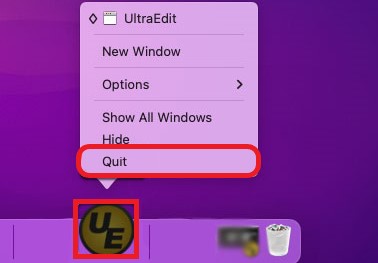
- Перейдите на Finder и Приложения
- Щелкните правой кнопкой мыши UltraEdit, А затем выберите Переместить в корзину
После этого вам нужно удалить все оставшиеся приложения и данные этого приложения, чтобы полностью удалить UltraEdit на Mac.
- Выберите Go а затем нажмите Перейти в папку
- Enter
~/Libraryв поле и щелкните Goили просто выберите Enter - Перейдите по папкам и выберите все данные, связанные с приложением UltraEdit а затем удалите их:
-
~/Application Support/ ~/Caches/~/Preferences/~/StartupItems/~/LaunchAgents/~/LaunchDaemons/
- Тогда иди в свой Корзину и щелкните его правой кнопкой мыши, а затем выберите Очистить корзину
- Наконец, нажмите Меню Apple > Настройки... > Пользователи и группы > ваше имя пользователя > Параметры входа, удалите приложение UltraEdit.
И вот как вы можете вручную удалить UltraEdit на Mac. Если вы хотите найти способ удалить UltraEdit самым простым способом, переходите к следующему разделу.
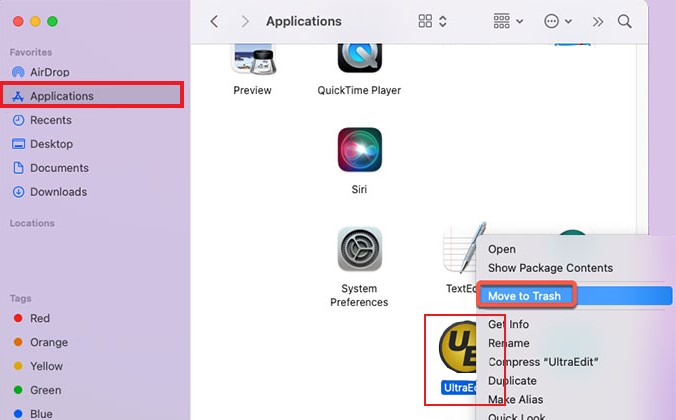
Часть 2. Самый быстрый и простой способ удалить UltraEdit на Mac
Если есть ручной метод, то вам наверняка понравится этот инструмент для очистки, который мы собираемся вам представить. Этот инструмент очистки может помочь вам удалить UltraEdit всего за несколько простых кликов. Этот метод заключается в использовании лучшего в мире инструмента для очистки, который не что иное, как iMyMac PowerMyMac.
PowerMyMac — это инструмент очистки/оптимизации со многими функциями, которые вы действительно найдете очень полезными. Во-первых, это может помочь вам удалить любое приложение с вашего компьютера, которое вы больше не используете. Вы можете использовать его Деинсталлятор приложений для автоматического удаления всех программ с Mac и полностью удалить все остатки, как Касперский или Adobe CC и т. д.
Он также может найти и удалить все ненужные файлы и ненужные данные с вашего устройства. Более того, PowerMyMac также может помочь вам безвозвратно удалить любой файл, который вы хотите удалить. И, наконец, он может находить дубликаты и похожие файлы на вашем компьютере и удалять их для вас, чтобы освободить место для хранения.

Поэтому, если вы хотите узнать, как удалить UltraEdit на Mac с помощью iMyMac PowerMyMac, просто выполните все следующие шаги:
- Откройте приложение и нажмите Деинсталлятор приложений
- Затем коснитесь слова SCAN поэтому он начнет процесс сканирования
- После этого он покажет вам список приложений, доступных на вашем компьютере.
- Нажмите UltraEdit и коснитесь слова ЧИСТКА чтобы удалить файлы и все их оставшиеся остатки
- Как только это будет сделано, очистив слова «Убрано Завершено” появится в окнах, указывающий, что приложение окончательно удалено.

Видите ли, с помощью PowerMyMac намного проще, так как он может удалить ваши приложения без выполнения множества шагов. Просто попробуйте удалить UltraEdit на Mac! Он может даже удалить все файлы, связанные с приложением, от которого вы хотите избавиться, и освободит место для вашего компьютера.
Часть 3. Что такое UltraEdit?
UltraEdit, как мы уже говорили ранее, — это приложение, которое может помочь вам закончить все текстовые документы, которые вы не можете закончить в своем блокноте. Это приложение лучше всего подходит для офисных работников или студентов, которым нужно написать много сочинений. Это приложение также очень полезно.
Однако у него все еще есть проблемы например, внезапное зависание без ведома пользователя, почему. Вот почему многие пользователи UltraEdit хотели бы узнать, как удалить UltraEdit на Mac.
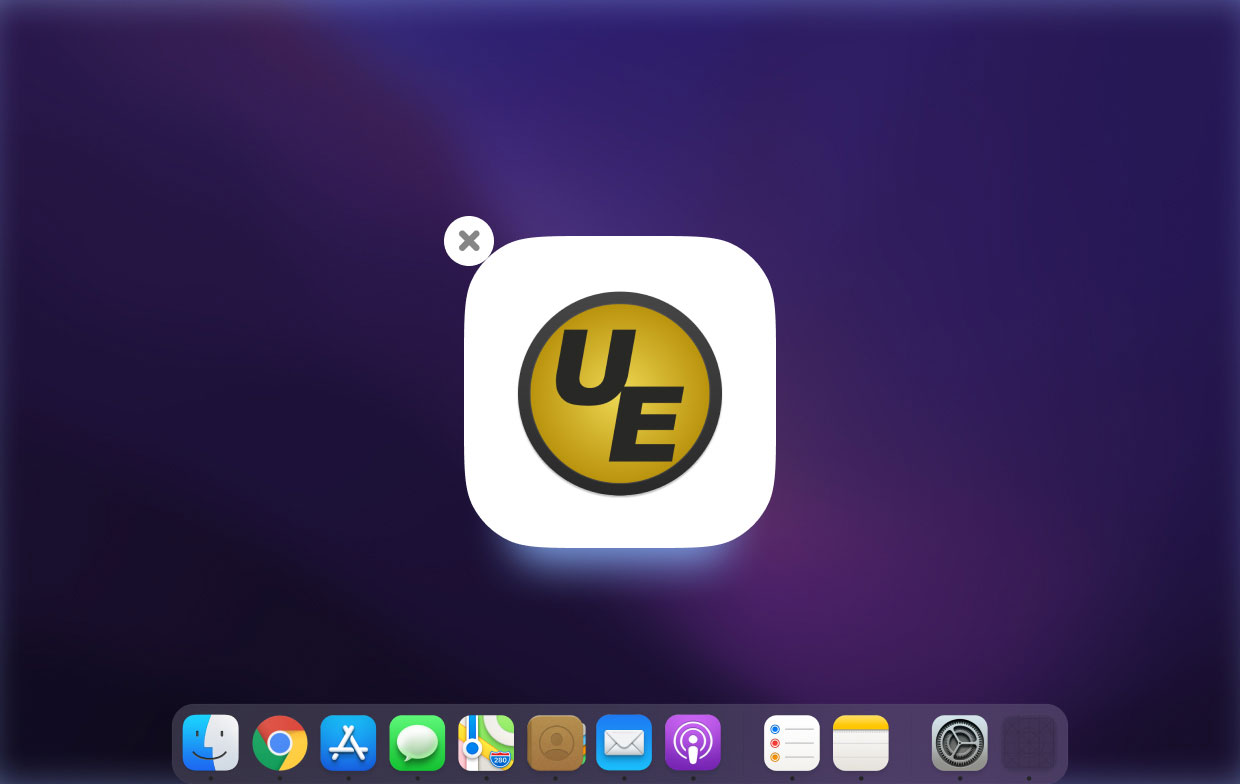
Часть 4. Вывод
Изучение того, как удалить UltraEdit на Mac легко, если вы знаете, что с этим делать. Конечно, есть ручной метод, но он потребует много времени и усилий. С другой стороны, есть и более простой способ — использование профессионального чистящего средства.
Мы настоятельно рекомендуем использовать Деинсталлятор приложений PowerMyMac, чтобы вы могли полностью избавиться от всех приложений и их файлов. Просто скачайте и установите его на свой компьютер, так как он имеет множество функций, которыми вы также можете наслаждаться.



